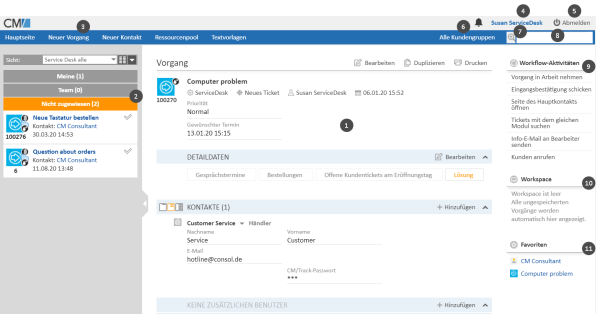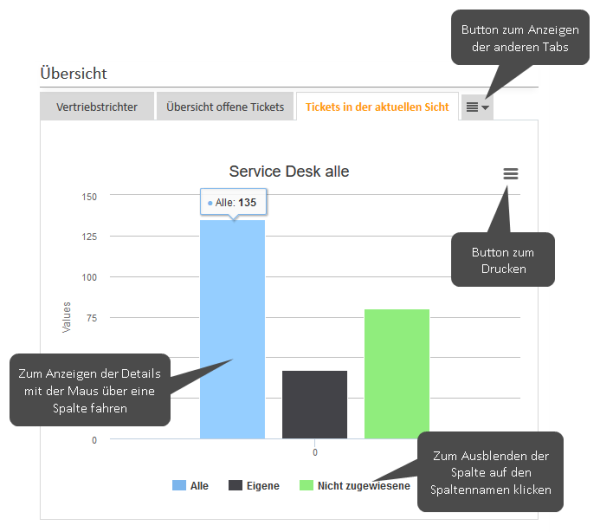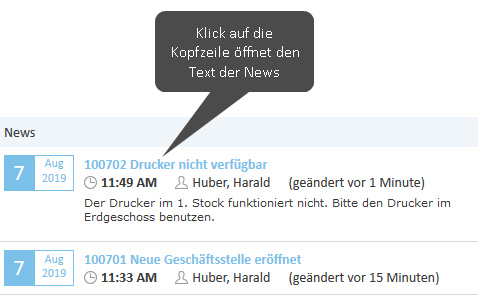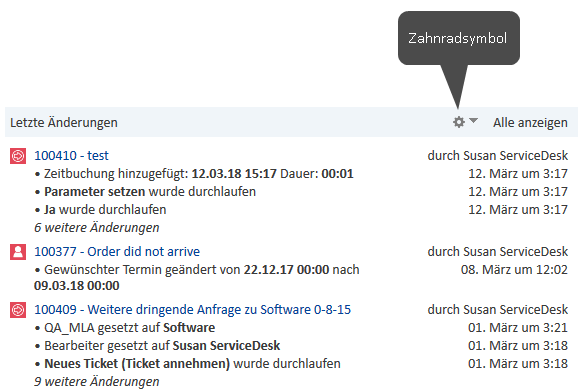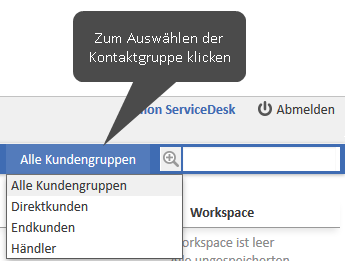Hauptfunktionen
Bereiche und Funktionen
Die Standardbenutzeroberfläche des ConSol CM Web Clients hat folgende Bereiche und Funktionen:
Abbildung 8: Die Benutzeroberfläche des ConSol CM Web Clients
- Hauptarbeitsbereich (1)
Im Hauptarbeitsbereich wird das Element angezeigt, an dem Sie gerade arbeiten. Das kann ein Vorgang, eine Kontaktseite, eine Ressourcenseite, eine Seite mit Suchergebnissen oder ein Dashboard sein. Im obigen Beispiel enthält der Hauptarbeitsbereich einen Vorgang. - Vorgangsliste (2)
Die Vorgangsliste bietet einen schnellen und praktischen Weg, um Vorgänge zu finden („To-Do-Liste“). Sie können über der Vorgangsliste eine Sicht auswählen.
Weitere Informationen finden Sie in Die Vorgangsliste. - Hauptmenü (3)
Das Hauptmenü enthält Links zu den unterschiedlichen Seiten des Web Clients. Abhängig von der individuellen Konfiguration Ihres CM-Systems und Ihren Rollen, können Sie unterschiedliche Menüelemente sehen.
Weitere Informationen finden Sie in Hauptmenü. - Link zum Benutzerprofil (4)
Der Link zum Benutzerprofil zeigt den Namen des aktuell angemeldeten Benutzers (hier: Susan ServiceDesk). Klicken Sie auf den Namen, um die Benutzerprofilseite zu öffnen. Dort können Sie persönliche Einstellungen vornehmen und Vertretungen einrichten.
Weitere Informationen finden Sie in Benutzerprofil. - Button zum Abmelden (5)
Klicken Sie auf den Button Abmelden, um sich aus dem Web Client abzumelden.
Weitere Informationen über das An- und Abmelden im Web Client finden Sie in Anmelden und Abmelden. - Kundengruppenfilter (6)
Mit dem Kundengruppenfilter können Sie Ihre Arbeit auf eine bestimmte Kundengruppe beschränken, sodass Sie nur die Kontakte sehen, die zu dieser Kundengruppe gehören.
Weitere Informationen über dieses Element finden Sie in Kundengruppenfilter. - Link zur Detailsuche (Lupe) (7)
Klicken Sie auf die Lupe, um die Seite mit der Detailsuche zu öffnen. Dort können Sie nach Vorgängen, Kontakten und Ressourcen suchen und dazu mehrere Suchkriterien angeben.
Weitere Informationen über die Detailsuche finden Sie in Detailsuche. - Schnellsuche (8)
Mit der Schnellsuche können Sie nach Vorgängen, Kontakten und Ressourcen suchen, ohne die Seite zu verlassen, auf der Sie gerade arbeiten.
Weitere Informationen über die Schnellsuche finden Sie in Schnellsuche. - Aktivitäten (9)
Dieser Bereich enthält die verfügbaren Aktivitäten/Aktionen für das im Hauptarbeitsbereich angezeigte Element. Dies können Workflow-Aktivitäten für Vorgänge, Kontaktaktivitäten für Kontakte, Ressourcenaktivitäten für Ressourcen oder Suche-Aktivitäten für Detailsuchen sein.
Weitere Informationen finden Sie in Aktivitäten. - Workspace (10)
Der Workspace ermöglicht es Ihnen, vorübergehend gespeicherte Daten abzurufen. Wenn Sie Vorgangs-, Kontakt- oder Ressourcendaten erstellen oder editieren und auf eine andere Seite wechseln, ohne zu speichern, wird der letzte Entwurf im Workspace gespeichert. Sie können die Daten später abrufen und daran weiterarbeiten.
Weitere Informationen finden Sie in Verwenden des Workspace. - Favoriten (11)
Favoriten ermöglichen es Ihnen, schnell auf häufig verwendete Elemente zuzugreifen. Sie können Vorgänge, Kontakte, Ressourcen und Suchen in die Favoriten ziehen und danach mit einem einzigen Klick öffnen.
Weitere Informationen finden Sie in Verwenden der Favoriten.
Hauptmenü
Das Hauptmenü wird im oberen Abschnitt der Seite, über dem Hauptarbeitsbereich, angezeigt.
Die verfügbaren Menüelemente und ihre Namen hängen von der individuellen Konfiguration Ihres CM-Systems ab.
Die folgenden Elemente können verfügbar sein:
- Hauptseite
Über dieses Menüelement können Sie das Dashboard aufrufen. Weitere Informationen finden Sie in Hauptseite. - Neuer Vorgang
Über dieses Menüelement können Sie die Seite Neuer Vorgang aufrufen, auf der Sie einen neuen Vorgang erstellen können. Dieses Menüelement wird angezeigt, wenn Sie die Berechtigung zum Erstellen von Vorgängen in mindestens einem Prozess haben. Weitere Informationen finden Sie in Erstellen eines Vorgangs. - Neuer Kontakt
Über dieses Menüelement können Sie die Seite Neuer Kontakt aufrufen, auf der Sie eine neue Firma oder eine neue Person erstellen können. Dieses Menüelement wird angezeigt, wenn Sie die Berechtigung zum Erstellen von Kontakten in mindestens einer Kundengruppe haben. Weitere Informationen finden Sie in Erstellen eines Kontakts. - Ressourcen
Über dieses Menüelement können Sie CM/Resource Pool aufrufen. Dieses Menüelement wird angezeigt, wenn CM/Resource Pool in Ihrem System aktiv ist und Sie die Berechtigung zum Anzeigen von Ressourcen haben. Weitere Informationen finden Sie in Begriffe und Definitionen. - Zusätzliche Links (hier: Reporting)
Ihr CM-Administrator kann zusätzliche Links zum Hauptmenü hinzufügen. Das sind externe Links, die von der individuellen Konfiguration Ihres CM-Systems abhängen.
Hauptseite
Nachdem Sie sich im Web Client angemeldet haben, sehen Sie die Hauptseite. Sie enthält normalerweise ein Dashboard, das eine Zusammenfassung der aktuellen Vorgänge anzeigt. Das Dashboard besteht aus unterschiedlichen Widgets. Die Widgets können sich in einem oder mehreren Tabs befinden. Der tatsächliche Inhalt und das Layout des Dashboards hängen von der individuellen Konfiguration Ihres CM-Systems ab.
Es gibt sechs Arten von Standard-Widgets:
- Diagramme: z. B. Balkendiagramme, Tortendiagramme oder Trichterdiagramme. Ein Diagramm kann interaktive Elemente enthalten, wie in der folgenden Abbildung gezeigt.
- Tabellen
- KPIs
- Zuletzt angezeigte Objekte: zeigt eine Liste der Elemente, die der aktuelle Benutzer zuletzt angesehen hat
- Letzte Änderungen: zeigt eine Liste der Elemente, die zuletzt geändert wurden
- Kalender
- News
Zusätzlich kann das Dashboard Analyse-Widgets, die mit dem Add-on CM/EBIA erstellt wurden, zeigen.
Das folgende Beispiel zeigt ein Dashboard, das aus einem Diagramm-Widget besteht, das eine Zusammenfassung der Vorgänge in der aktuell ausgewählten Sicht anzeigt. Sie können das Widget drucken, indem Sie in der oberen rechten Ecke des Widgets auf den Button zum Drucken klicken. Fahren Sie mit der Maus über eine Spalte, um Details über diese Spalte anzuzeigen. Sie können Spalten ausblenden, indem Sie in der Legende auf den Spaltennamen klicken. Um die Spalte wieder anzuzeigen, klicken Sie auf den ausgegrauten Spaltennamen.
Je nach Konfiguration Ihres CM-Systems können weitere Funktionen und Widget-Typen verfügbar sein.
Abbildung 9: Beispiel für ein Dashboard auf der Hauptseite
Das folgende Beispiel zeigt ein News-Widget. Ihr CM-System kann News aus verschiedenen Quellen bereitstellen. Klicken Sie auf die Kopfzeile eines News-Eintrags, um den Text anzuzeigen.
Abbildung 10: Beispiel für ein News-Widget
Das folgende Beispiel zeigt ein Widget des Typs Letzte Änderungen. Die Liste kann über das Zahnradsymbol in der Kopfzeile des Widgets gefiltert werden. Klicken Sie auf Alle Aktionen, um alle Arten von Änderungen anzuzeigen, oder auf Nur Benutzeraktionen, um nur die von einem Benutzer vorgenommenen Änderungen anzuzeigen. Sie können auf einen Link klicken, um die Seite des entsprechenden Objekts zu öffnen. Klicken Sie auf Alle anzeigen, um ein Pop-up-Fenster mit weiteren Elementen zu öffnen. Das Widget enthält nur Änderungen an Objekten, die der aktuelle Benutzer aufgrund seiner Berechtigungen sehen darf.
Abbildung 11: Beispiel für ein Widget mit den letzten Änderungen
Kundengruppenfilter
Kundengruppen werden verwendet, um unterschiedliche Arten von Kontakten innerhalb eines CM-Systems zu verwalten. Die Kundengruppe bestimmt, welches Kontaktdatenmodell für ihre Kontakte verwendet wird, d. h. welche Datenfelder verfügbar sind und welche Relationen und Aktivitäten für die Kontakte möglich sind.
Wenn Sie Zugriff auf mehr als eine Kundengruppe haben, können Sie eine dieser Kundengruppen im Kundengruppenfilter auswählen.
Abbildung 12: Der Kundengruppenfilter
Auf der Benutzeroberfläche wird nur die ausgewählte Kundengruppe angezeigt. Diese Einstellung wirkt sich in folgenden Bereichen aus:
- Sie können nur Kontakte in dieser Kundengruppe erstellen.
- Sie können in Vorgängen nur Kontakte dieser Kundengruppe auswählen.
- Die Schnellsuche ist auf die ausgewählte Kundengruppe beschränkt, d. h. es werden nur Ergebnisse aus der ausgewählten Kundengruppe angezeigt.
- Die Detailsuche ist auf die ausgewählte Kundengruppe beschränkt, d. h. die Kundengruppe wird nicht mehr als Suchkriterium angeboten.